유니비스트로 제작된 클로버 부트로더를 통한 해킨토시 카탈리나 간편설치 가이드
https://drive.google.com/file/d/1CRNUcdAOrwI-F1Lxeikrue9CE-2MiG9h/vie… (887)https://drive.google.com/file/d/1fsblznJAlfQkbg3dmOVmCj7Biuro9eR8/vie… (775)
안녕하세요. 화정큐삼입니다.
[소개 및 설치대상 스펙]
공유드리는 유니비스트로 만든 이 범용 부트로더는 제경우 아직 PC보드에만 성공사례가 나와서
노트북 적용은 조금더 시험결과가 나온후 사용을 권장드립니다.
지금까지 성공한 메인보드는 아래와 같습니다. 인텔 4세대 또는 2-3세대 보드들입니다.
6세대 이상의 보드의 경우는 제가 보유하고 있는 보드가 없어서 시험이 불가한데,
CPU패치를 해야 하는것으로 알고 있습니다.
(가급적 UEFI가 지원되는 2세대 이상의 인텔 CPU 메인보드를 사용권장 드립니다.)
모니터 선은 가능한 HDMI를 사용해 주십시요.
RGB나 DP선은 간혹 주파수 대역문제로 화면에 클로버 부트로더가 보이지 않는 경우도 있었습니다.
해킨 설치를 성공한 하드웨어 리스트들은 본문이 자꾸 길어져서 맨 하단에 붙여 기록하겠습니다.
해킨토시는 보통 설치가 까다롭고 어렵다는 생각에 설치중 중도포기하시는 분들이 참 많습니다.
수년전 저도 그런 유저중 하나였습니다.
최근에 해킨토시 설치가 가장 쉽다는 DELL XPS 13 9350에 설치 성공후
더 쉽고 빠르게 설치할 수 있는 방법을 찾게 되서 이렇게 설치 가이드를 공유 드립니다.
[준비물]
해외의 토니맥(tonymacx86.com)이란 오래된 해킨토시 해킹 커뮤니티의 자료를 활용했습니다.
여기서는 유니비스트(UNIBEAST)라는 해킨토시 설치를 위한 범용 부트로더 제작툴을 제작 및 배포합니다.
제가 공유드릴 해킨 MAC OS는 가장 최신버전인 카탈리나 10.15.7을 기반으로 합니다.
원래는 별도의 리얼 맥킨토시/헤킨토시 또는 가상헤킨토시에 영문언어 전환을 한 후
위 토니맥의 유니비스트를 설치(다운을 위해 가입도 필요함)하고 카탈리나 MAC OS도 다운받아 준비를 하는등
일련의 준비과정이 필요하지만, 다 건너뛰고 딱 바로 해킨 설치가 가능한 USB 고스트 부팅 디스크를 제가 만들어 준비 드립니다.
구글 링크드린 4개의 자료를 모두 다운받아 주십시요.
1. 카탈리나 10.15.7 + 유니비스트 클로버 부트로더 VHD ISO 파일
https://drive.google.com/file/d/1CRNUcdAOrwI-F1Lxeikrue9CE-2MiG9h/view?usp=sharing
2. rufus-3.8
https://drive.google.com/file/d/1fsblznJAlfQkbg3dmOVmCj7Biuro9eR8/view?usp=sharing
3. 멀티비스트 (사운드 드라이버)
https://drive.google.com/file/d/1gfYInK6boP6BgPdGR1Dk1u4l7aFHh0lv/view?usp=sharing
4. 클로버 컨피큐래이터 (USB EFI 부팅 -> HDD EFI 부팅 전환시 필요)
https://drive.google.com/file/d/143W1mRsf-zuOgMPHiei-NIZ2rt0OmNEw/view?usp=sharing
[해킨 MAC OS 설치형 USB 만들기]
준비물 2.rufus-3.8를 압축해제후 실행합니다.
준비물 1번 카탈리나 10.15.7 + 유니비스트 클로버 부트로더 VHD ISO 파일을 USB메모리에 굽습니다.
이때 필요한 USB메모리는 최소 16GB이상의 용량이 필요합니다.
부트선택 우측 선택버튼으로 VHD 파일선택 시작으로 USB 메모리 굽기
MAC OS 설치용 USB메모리가 준비 되셨으면 메인보드의 USB포트(2.0/3.0 아무데나 상관없습니다)에 장착합니다.
이제 메인보드에 필요한 H/W준비와 BIOS설정입니다.
별도 플러그인한 최소의 필수 H/W(마우스/키보드/스피커/외장VGA등)를 제외한 모든 장치는 제거해 주십시요.
BIOS설정은 한개라도 설정을 놓치시면 부트로더 부팅의 성공/실패가 좌우되는 가장 중요한 요건입니다.
설정메뉴 자체가 없는건 무시하셔도 됩니다.
[BIOS 설정]
1.Load Optimized Defaults (BIOS 최적 공장초기화) 처리
2.UEFI Only 모드 및 SATA AHCI 활성
3.VT-d, disable it (CPU에서 VT-d를 지원하는 경우 사용하지 않도록 설정)
4.If your system has CFG-Lock, disable it(시스템에 CFG-Lock이 있는 경우 비활성화)
5.If your system has Secure Boot Mode, disable it(시스템에 보안 부팅 모드가 있는 경우 해당 모드를 비활성화)
6.Set OS Type to Other OS (OS 유형을 Windows 8 or 10 등이 아닌 기타 Other로 설정)
7.If your system has IO Serial Port, disable it (시리얼 포트가 있는 경우 사용하지 않도록 설정)
8.Set XHCI Handoff to Enabled (가장중요, XHCI Handoff는 사용으로 설정)
9.If you have a 6 series or x58 system with AWARD BIOS, disable USB 3.0
(AWARD BIOS가 있는 6 시리즈 또는 x58 시스템이 있는 경우 USB 3.0을 비활성화)
10.부팅순서는 지금장착된 유니비스트 부팅용인 UEFI USB 메모리를 맨상단으로 올리시고
나머지 부팅 DEVICE는 가능하면 모두 삭제로 제거하십시요.
[클로버 부트로더 H/W 체크]
이제 부팅이 진행되면 아래와 같은 EFI 클로버 초기메뉴 화면이 나옵니다.
한가운데 큼직한 아이콘인 Boot macOS Install from macOS Catalina를 선택합니다.
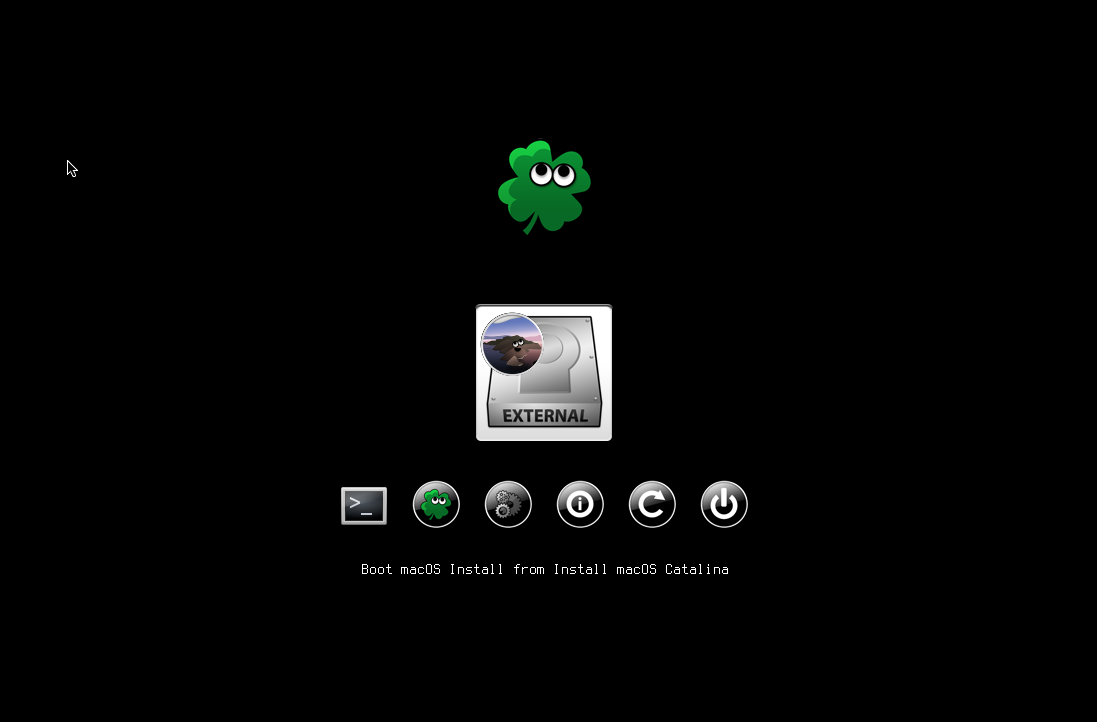
이제 사과마크와 그 하단에 진행바가 H/W체크를 진행합니다.
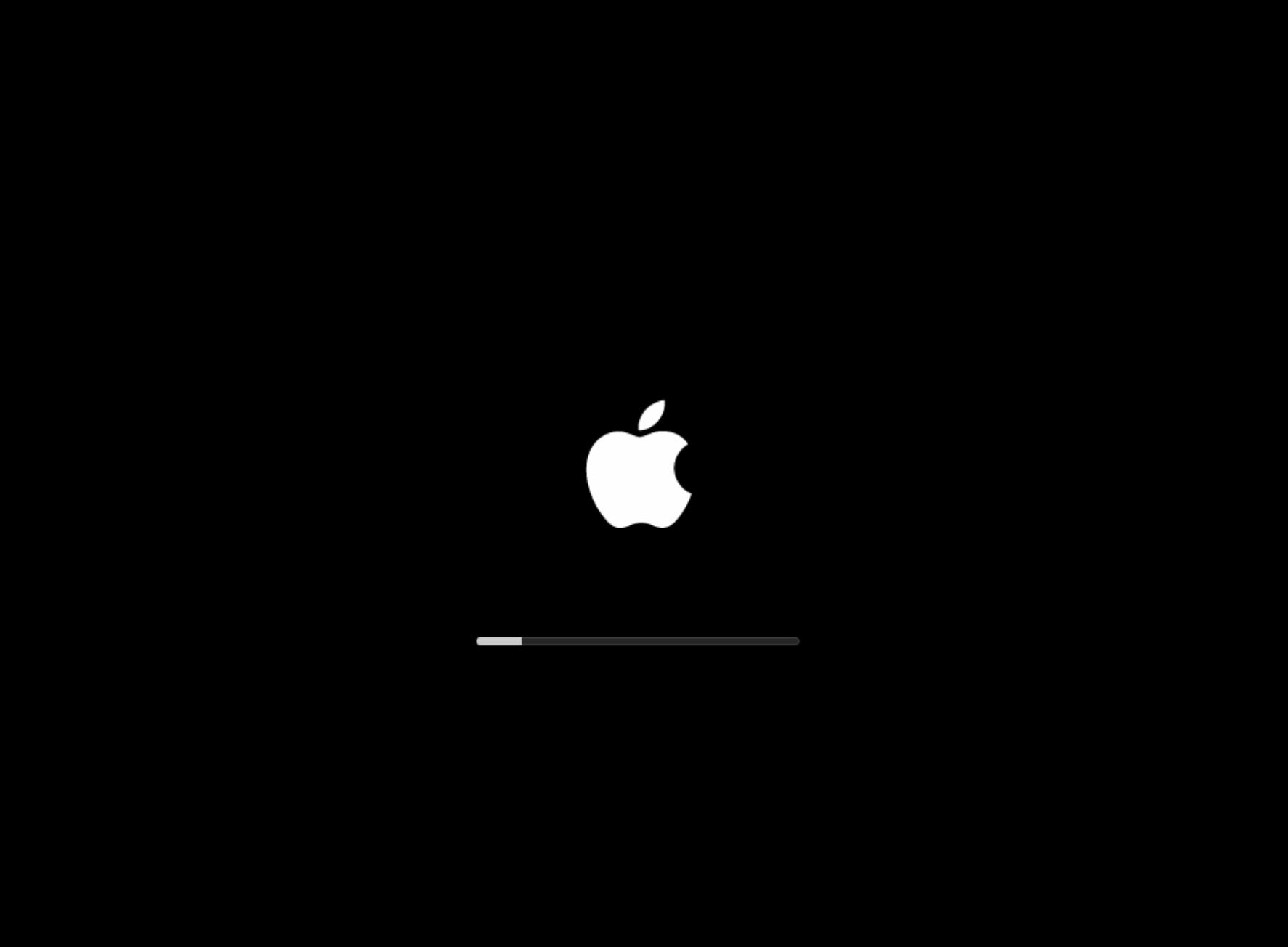
때로는 보드마다 콘솔체크화면이 먼저 흐를수도 있습니다. 당황하지 마십시요.
외장 그래픽카드를 사용하시는 분은 그래픽 켁스트 드라이버가 정상인식이 되는 과정에서는 모니터가 하얀색으로 잠깐 번쩍하는 과정이 지나갑니다.
이 체크과정은 한번에 진행이 되지 않고 몇번의 부팅을 거칠수도 있습니다.
만약 체크도중 자동 재부팅이 된다면 위에 설정된 BIOS부팅 순서에 의해 자동으로 EFI USB메모리부팅으로 재진행합니다.
여기서 만약 기본선택 메뉴가 Boot macOS Install from macOS Catalina로 선택되어 있는 상태라면 이 아이콘이 아닌 그옆에
체크를 계속진행하는 아이콘(메뉴명은 캡쳐를 못해서 차후다시 업데이트 드리겠습니다)을
선택해서 계속 위 과정을 지속합니다.
재부팅 없이 한번에 체크가 진행되는 경우도 있습니다.
이 체크가 성공되어 다음과 같이 언어선택의 MAC OS 리커버리 부팅화면으로 진입하셨다면 설치는 90%이상 성공하신겁니다.
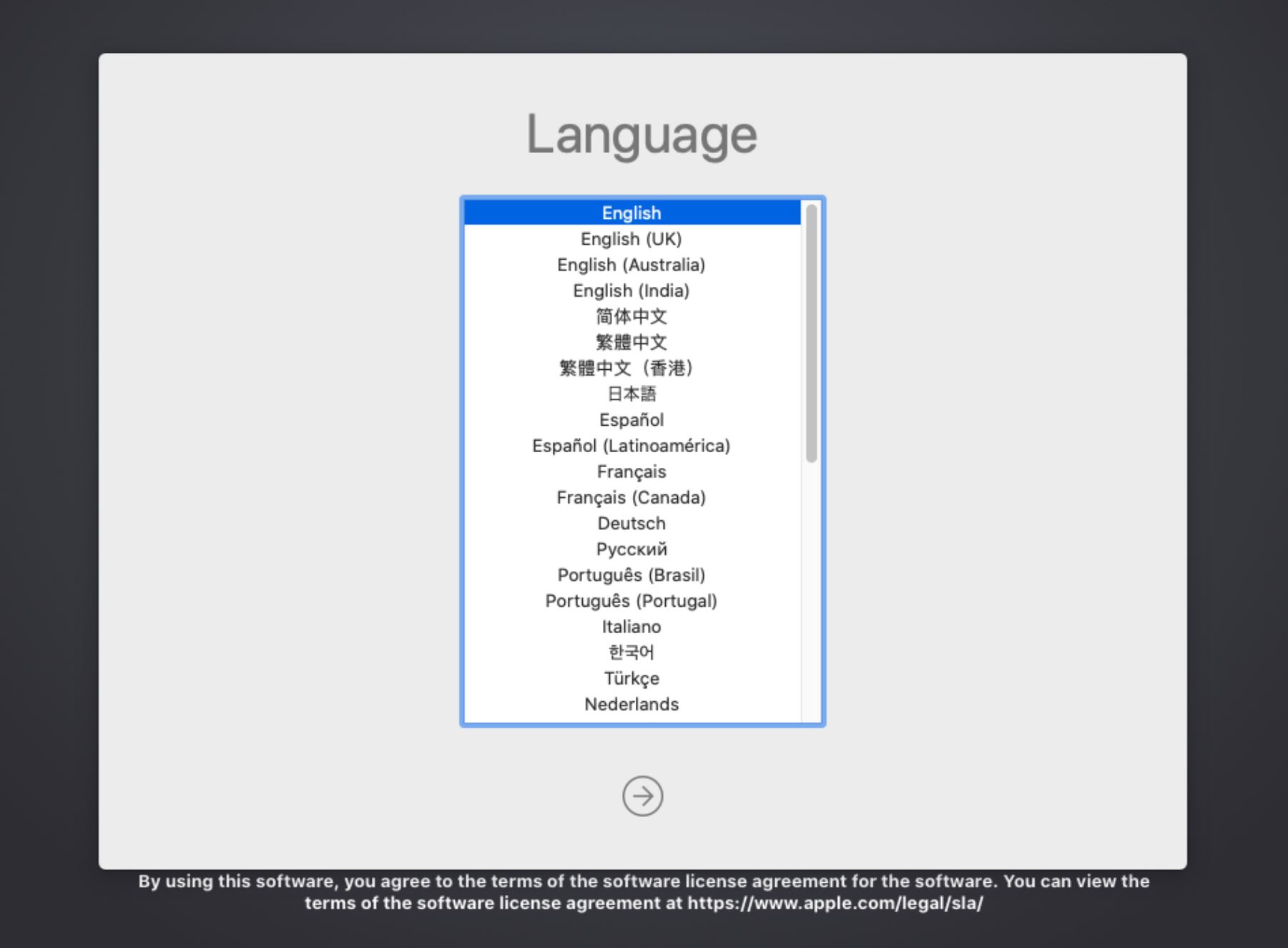
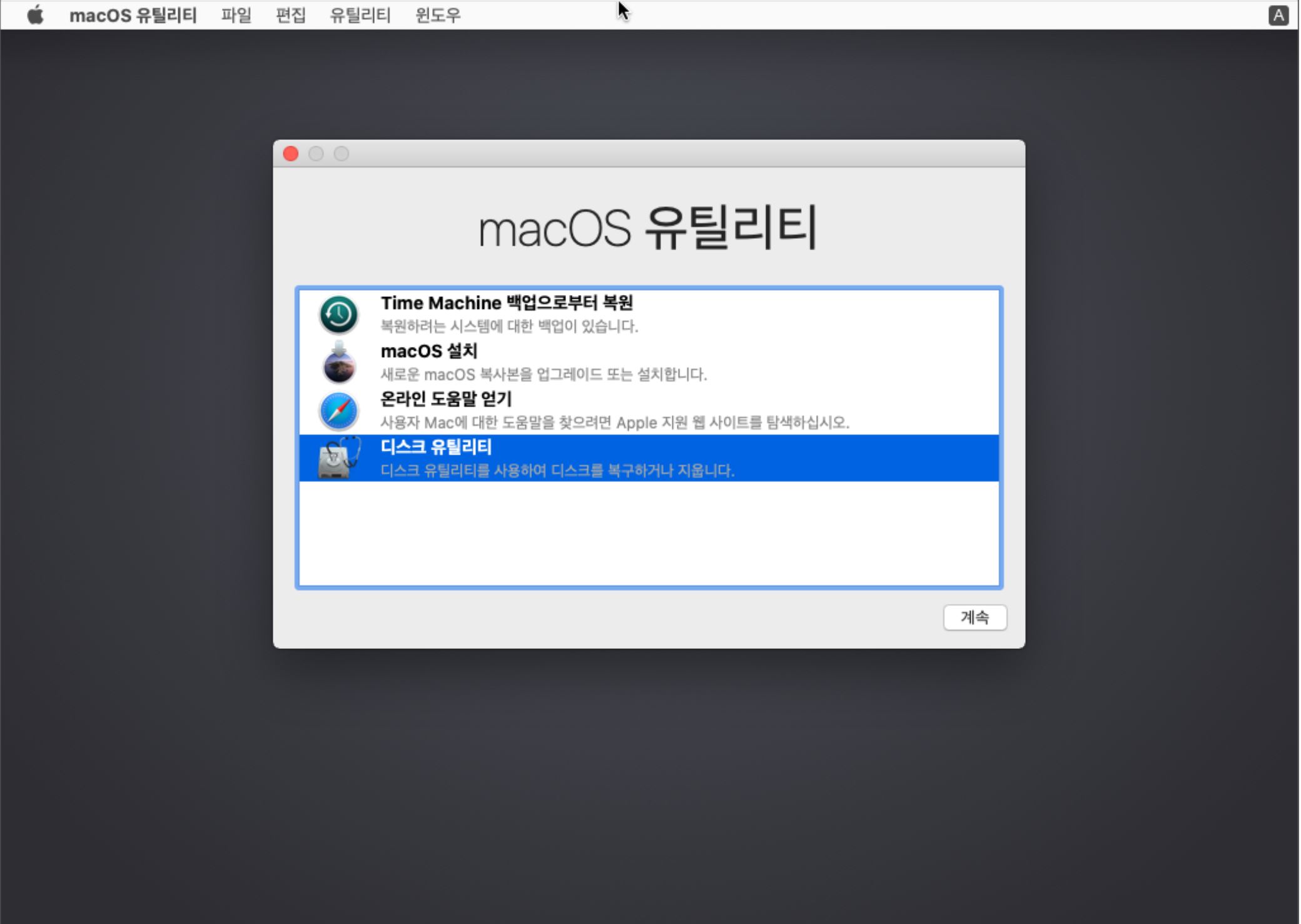
이제 준비된 SSD 또는 HDD에 MAC OS 파티션을 생성하고 설치를 진행하는 과정만 남았습니다.
MAC OS 설치과정은 인터넷에 가이드를 링크 드립니다. 참조 부탁드립니다.
가이드 중간에 언어를 선택하고 유틸리티 화면에서 '디스크 유틸리티'를 선택하세요.
부분부터 참고 하십시요. 보기모드 선택까지 하셨으면 설치 끝입니다.
https://blog.naver.com/anima11x/221729255825
[멀티비스트 사운드 드라이버 설치(스피커로 소리가 안나오는 경우만 설치)]
여러 보드를 설치해 보면서 어떤 경우는 사운드가 저절로 잡히는 경우도 있었습니다.
사운드가 스피커로 들리지 않는경우만 시험해 보시고 설치해 주세요.
이제 MAC 카탈리나 부팅후 로그인을 하셨으면
준비물 3.멀티비스트로 사운드 카드 드라이버 설치를 진행해 주십시요.
이제는 MAC 안에서 ZIP파일을 선택하고 풀고 실행해 주셔야 합니다.
이 과정도 토니맥에 설명되어 있는 가이드를 한글화해서 캡쳐 드리겠습니다.
단, 대부분의 사운드카드는 VoodooHDA 드라이버에 포함되어 있으니 최신버전 2.9.1을 설치해 주십시요.
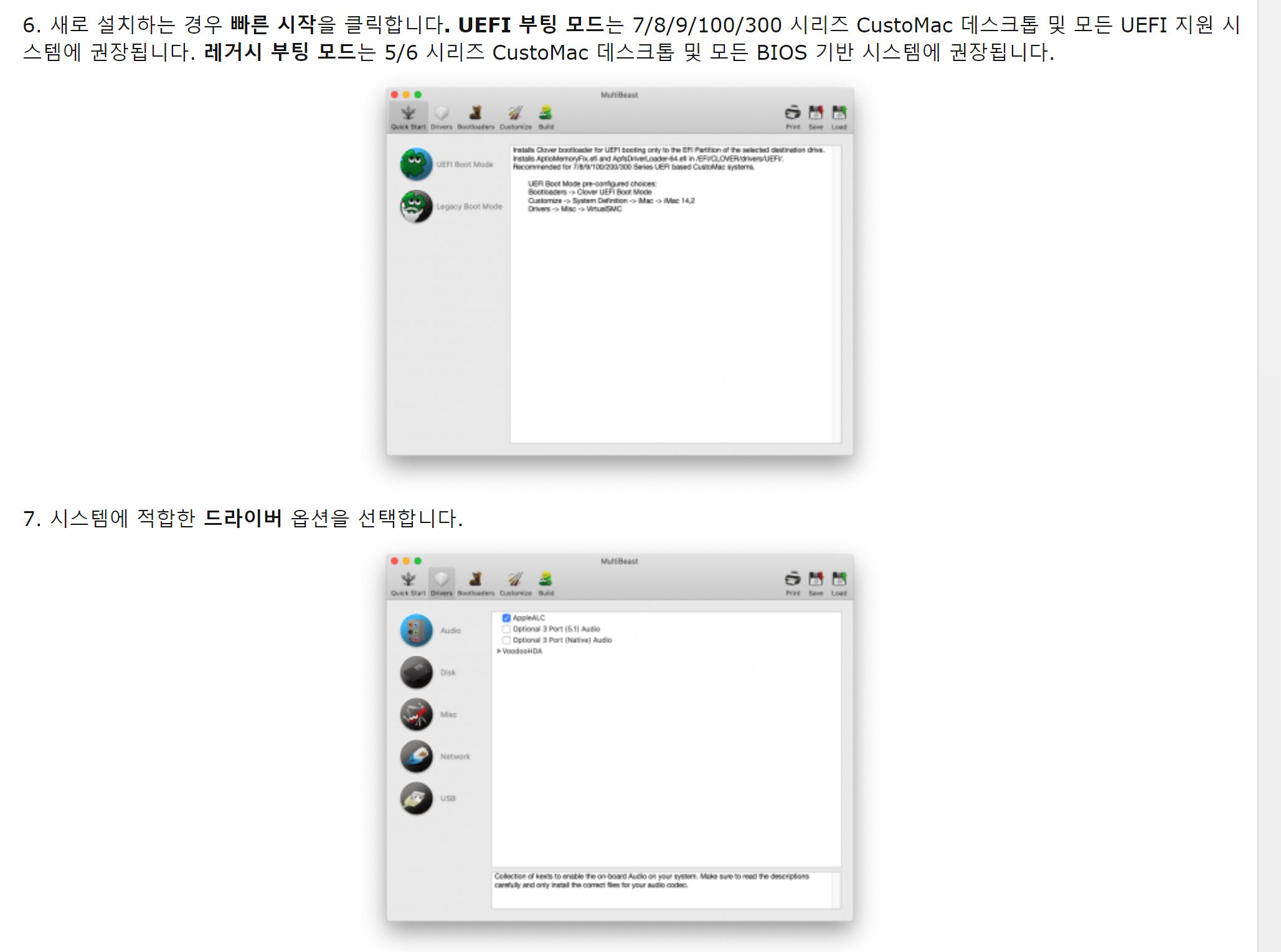
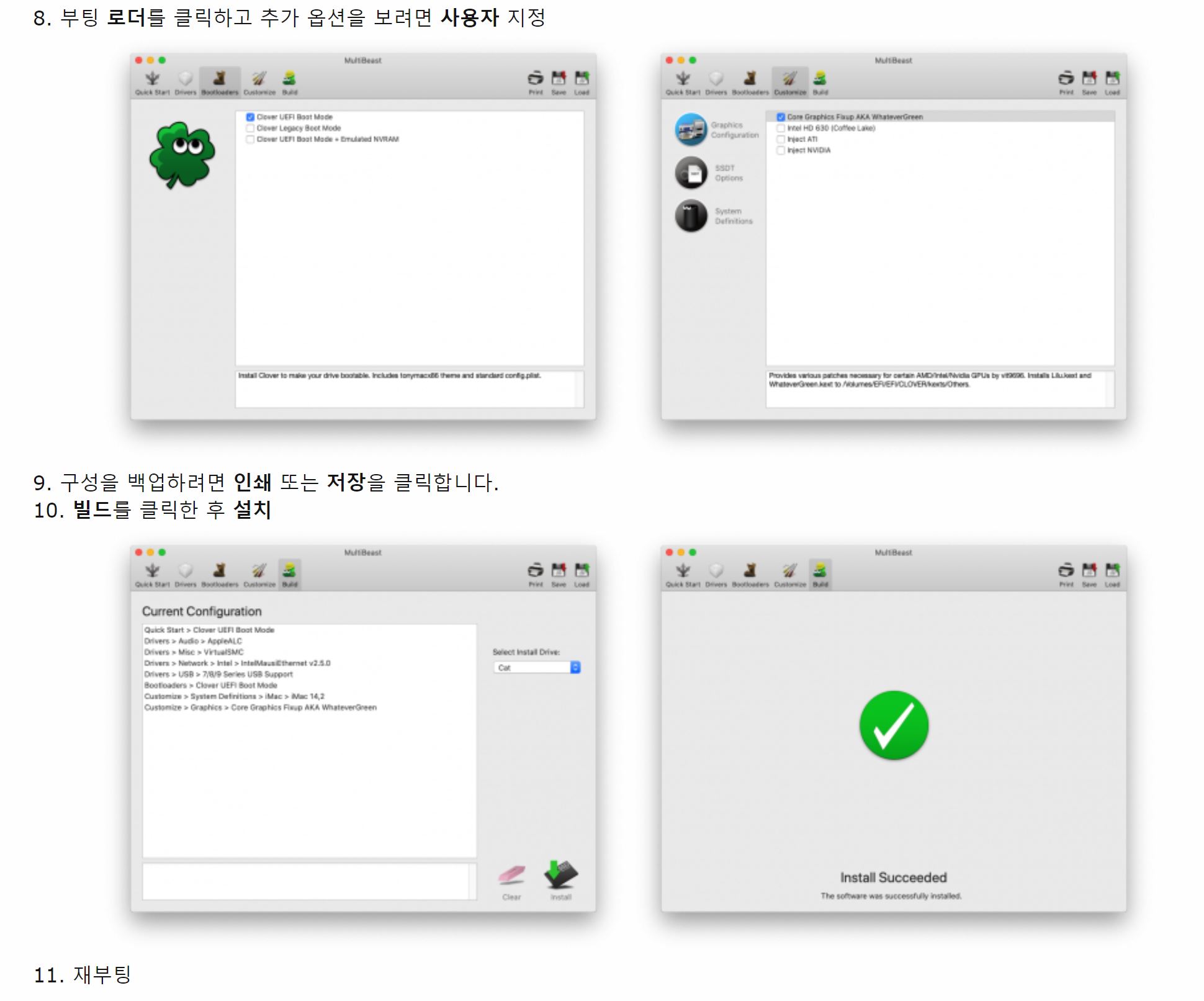
[EFI 부팅 파티션 정리(한개의 SSD에 해킨만 설치시 불필요)]
이과정은 한개의 SSD에 윈도우와 MAC을 파티션을 나눠서 듀얼부팅을 하는 경우에 필요합니다.
처음엔 한개의 SSD에 해킨만 설치해 보시다가 나중에 익숙해지 실때 윈도우/맥 파티션도 나눠서 해보실 때 필요합니다.
파티션 구조는
EFI 200M/MAC OS파티션/윈도우예약 16M/윈도우NTFS 파티션 이순서대로 파티션이 위치해야 합니다.
마지막으로 클로버 USB부팅이 아닌 SSD에서 클로버 부팅을 하도록 만드려면
USB 메모리의 EFI 파티션내 EFI폴더의 모든 파일 및 폴더를 구조 그대로
SSD 의 EFI 파티션내 EFI폴더로 복사를 해주셔야 합니다.
준비물 4.클로버 컨피큐래이터로 해킨 안에서 설치 하신후
두 EFI파티션을 모두 마운트 한후 FINDER로 각각 두 EFI 폴더를 여신후
마찬가지로 위에 언급된 EFI폴더를 복사합니다.
위에 언급드린 EFI폴더 복사하는 과정은 유튜브영상을 공유드리겠습니다.
맨 마지막 33:09초 부터 시청하시면 되겠습니다.
해킨 설치하시면서 막히시거나 잘 안되시는 부분은 이 가이드에 댓글로 문의 받겠습니다.
감사합니다.
-------------------------------------------------------------------------------
해킨토시 카탈리나 10.15.7 호환 하드웨어 리스트
-------------------------------------------------------------------------------
[메인보드]
MSI H97M-G43 (E3-1231 V3/삼성 DDR3 8G x 4/SANDISK X110 SSD)
GIGABYTE GA-B85N Phoenix-WIFI
GIGABYTE G1. SNIPER M3 Z77
[그래팍 카드]
HIS 라데온 RX480 losQX OC 8G
HIS 라데온 RX560 GRREN ICOOLER OC 2G -> ASUS 라데온 RX560 롬으로 강제 플래쉬
[노트북]
(삼성 노트북9은 빅서와 함께 최적화된 아래 오픈코어 부트로더가 더 잘되서 기공유된 아래 링크(취소선)는 사용하지 마십시요, 별도의 답글로 오픈코어 사용법 공유 드리겠습니다.)
https://github.com/obbcth/Notebook9-Metal-Hackintosh
삼성 노트북9 울트라 NT900 / NT901 (올웨이즈는 불가) / WIFI Intel AC-8260 탑재시 가능
-. 준비물 4번 클로버 컨피큐래이터로 부트로더 USB메모리의 EFI 파티션을 마운트하고 EFI 폴더내의 CLOVER폴더 삭제
(별도의 준비된 MAC이 없을시엔 윈도우 파티션 툴로 USB메모리의 EFI파티션에 드라이브문자 할당후 관리자 권한으로 폴더제어필요)
-. 아래 링크에서 Code -> DOWNLOAD ZIP으로 CLOVER폴더 다운로드
https://github.com/justiceserv/NT900X3L-Hackintosh
-. 위 삭제된 CLOVER대신 다운받은 CLOVER 폴더로 대치
-. 클로버 최초 부팅화면에서 F4, F5 키로 OEM DSMT 로딩 및 패치
-. MAC OS 파티션의 사이즈는 100GB 이하로 설정




정말 수고 많으셨습니다.ㅎ
제경우 위에서 언급한 HIS RX480의 경우 정상인식이 가능했고
또 다른 모델인 HIS RX560의 경우는 애를먹고 있습니다. 아래 모하비에서 그래픽카드의 펌웨어를 ASUS RX560으로 교채해서 윈도우/맥 둘다 정상실행 되도록 한 사례가 있어 공유합니다.
웨일/크롬 등에서 한글번역을 사용하셔도 충분히 번역이 잘되어 있어서 이해할만 합니다.
https://www.tonymacx86.com/threads/his-rx560-successfully-working-in-macos-mojave.277085/
amdvbflash.exe -f -p 0 filename.rom 으로 경고무시하고 강제 롬파일 교체수행 했습니다.
결과는 저도 성공했습니다.
위에 보드에 호환 그래픽 카드로 등재 하겠습니다.
그래픽 카드 2가지 설치하면서 경험한것은
그래픽 켁스트 드라이버가 정상인식이 되는 과정에서는 모니터가 하얀색으로 잠깐 번쩍하는 과정이 지나갑니다. 참고 하시기 바랍니다.
저도 한번 만들어 보겠습니다.
nVidia Kepler를 사용한 GT6xx, GT7xx, GTX6xx, GTX7xx, 쿼드로 K600등도 있습니다.
빅서까지 지원됩니다.
조만간 해볼생각였는데, 엄청난 삽질을 미리 막아주셔서 감사합니다.^^
해킨은 라데온이 유리하다는 말이 맞나봅니다.
설치 화면까지는 들어왔다가 설치 버튼을 누르니
"macOS Catalina 설치 응용 프로그램의 복사본이 손상되었기 때문에 maOS를 설치하는 데 사용할 수 없습니다" 라고 에러가 뜨네요
이런 경우는 뭐가 문제일까요...? 단순하게 카탈리나가 깨진걸까요?
SSD랑 설치 USB 전부 다 SanDisk 제품입니다
지금까지 경험상 저 메시지가 반드시 그렇다고는 볼 수 없을것 같습니다.
설치 응용 프로그램의 복사본이 손상과는 무관하게 수정된 커스텀 EFI를 통해서 Install 이 시도된 경우 아주 다양한 이상한 현상으로 발전할 수 있습니다.
제 경우는 하이시에라에서 언어선택 과정없이 이탈리아 어만으로 고정되어 보이고 설치를 진행하면 이탈리아어로 저 복사본 손상얘기가 튀어 나오더군요.
유니비스트 클로버 순정 설치본으로 시도 하시던가, 엑팔쪽에 좌절금지님 설치이미지로만 설치를 시도하시는게 좋을것 같습니다.
일단 MAC OS 설치만 잘되는 PC나 노트북을 하나 구하셔서 일단 어떻게던 OSX 설치를 마치시구요.
만들거나 구하신 커스텀 EFI는 OSX 설치까지 마쳐진 SSD와 함께 사용해 보십시요.
제 경우는 이렇게 하는 경우가 성공률이 더 높았습니다.
이번 Lenovo Thinkcentre M72e tiny 의 커스텀 EFI 경우도 위와 같이 제작했습니다.
커맨드 셸 열어서 시간 설정 해 주니 바로 되더군요